
Snelstartgids
DU4051
15G06Q0490C0
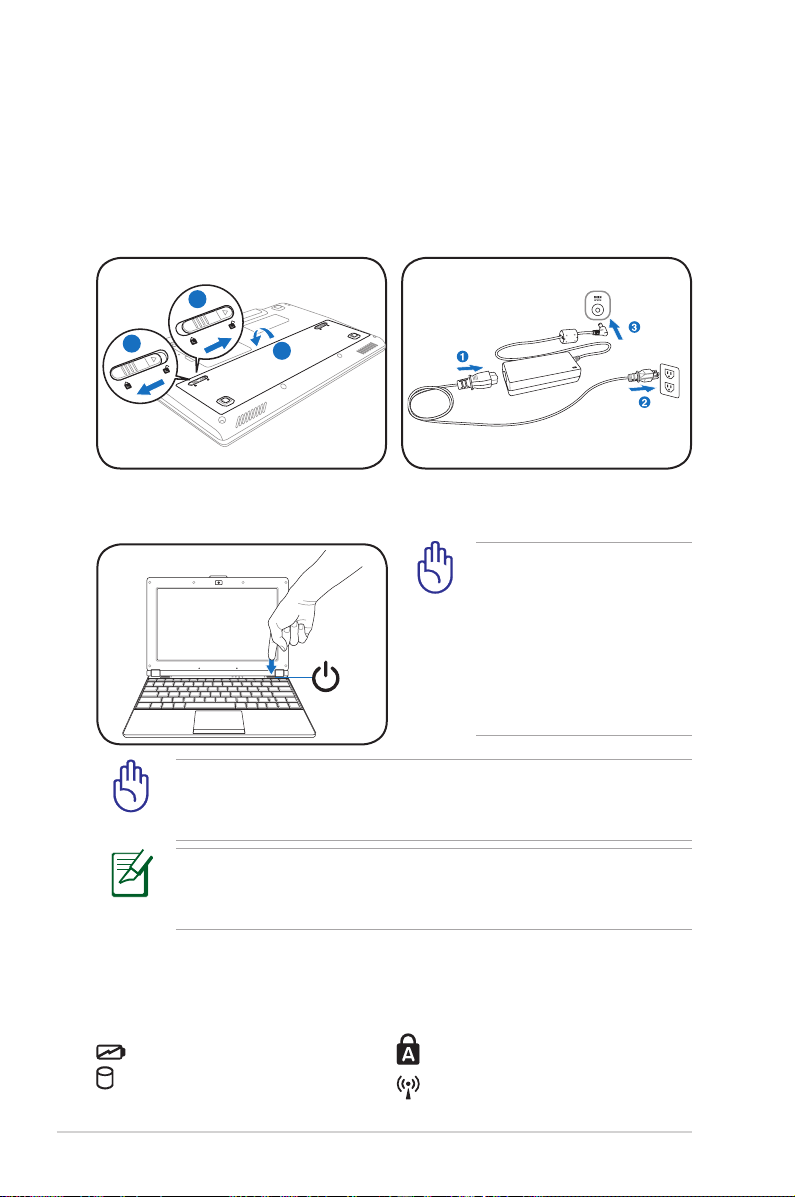
Uw Eee PC inschakelen
3
2
1
Dit zijn enkele beknopte instructies voor het gebruik van uw EeePC.
Lees de uitgebreide handleiding voor gedetailleerde informatie.
1. Installeer de batterij
3. Schakel de Eee PC in
Forceer het beeldscherm niet omlaag op de tafel wanneer u het
opent, anders kunnen de scharnieren breken! Til de Eee PC nooit
op bij het beeldscherm!
2. Sluit de wissel stroom
adapter aan
De Eee PC kan beschadigd
worden als u een andere
adapter gebruikt om de
Eee PC in te schakelen.
U kunt uw batterij en de
Eee PC beschadigen als u
een defecte wisselstroom/
gelijkstroomadapter
gebruikt.
Denk eraan de batterij volledig op te laden vóór het eerste
gebruik en telkens wanneer deze leeg is om de levensduur van
de batterij te verlengen.
Statusindicators
De statusindicators stellen verschillende statussen van hardware/
software voor.
Indicatorbatterijvermogen
SSD-indicator
(Solid-StateDrive)
Snelstartgids - 22
Indicatorcapslock
Draadloos-indicator/
Bluetooth-indicator
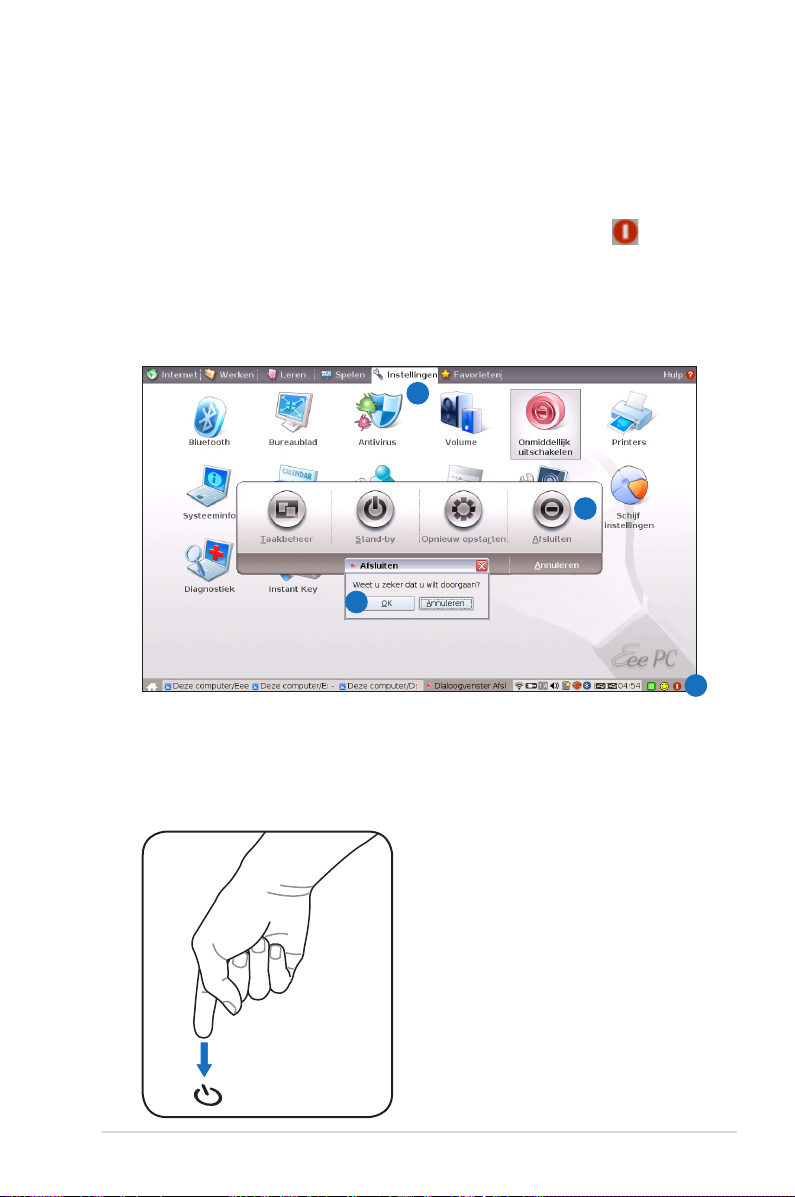
Uw Eee PC inschakelen
Voer de volgende instructies uit om uw Eee PC uit te schakelen.
A.
1. Klik in het systeemvak op de rode voedingsschakelaar .
Of klik op Onmiddellijk uitschakelen op het tabblad
Instellingen en selecteer Afsluiten.
2. Selecteer Uitschakelen in het dialoogvenster.
3. Selecteer OK om door te gaan.
1
2
3
B.
U kunt ook rechtstreeks op de voedingsschakelaar op de Eee PC
drukken en de voorgaande instructies volgen om uw Eee PC uit te
schakelen.
Snelstartgids - 33
1

De wizard Eerste uitvoering starten
Als u de Eee PC voor de eerste keer start, wordt de wizard Eerste
uitvoering automatisch gestart. Deze wizard zal u begeleiden bij het
instellen van uw voorkeuren en biedt u wat basisinformatie. Volg de
instructies van de wizard om de eerste instellingen te voltooien.
1. Selecteer Ik
accepteer deze
overeenkomst
en klik daarna op
Volgende om door
te gaan.
2. Voer uw
Gebruikersnaam in.
Klik op Volgende om
door te gaan.
3. Volg de instructies op het scherm om de wizard Eerste
uitvoering te voltooien.
ASUS Eee PC ondersteunt ook het besturingssysteem
Windows® XP. Raadpleeg de gebruikershandleiding voor
gedetailleerde instructies en mededelingen over het installeren
van het WinXP SP22 3232-bits besturingssysteem.
Snelstartgids - 44

Een netwerkverbinding congureren
Draadloze netwerkverbinding
1. Controleer of de functie Draadloos LAN is ingeschakeld.
Activeer de draadloze LAN-functie door op + (<Fn> +
<F2>) te drukken voordat u een draadloze netwerkverbinding
configureert indien dat nodig is.
2. Klik op Draadloze netwerken
op het tabblad Internet.
3. Selecteer het draadloze
toegangspunt waarmee u
een verbinding wilt maken in
de lijst en klik op Verbinden
om de verbinding tot stand te
brengen. Zorg dat het vakje
voor Draadloos inschakelen
is geselecteerd.
4. Wanneer u een verbinding
maakt, is het mogelijk dat
u een wachtwoord moet
invoeren.
5. Nadat een verbinding
is gemaakt, wordt deze
weergegeven in de lijst.
6. De balken met de sterkte
van het draadloze signaal
worden weergegeven in het
systeemvak.
Snelstartgids - 55

LAN-netwerk
Een dynamisch IP-adres
gebruiken:
1. Selecteer op het tabblad
Internet het item Netwerk
om de configuratie te starten.
2. Klik op Maken om een
netwerkverbinding tot stand
te brengen.
4. Selecteer de hardware die
u wilt gebruiken om uw
verbinding te maken en klik
op Volgende.
6. Voer een naam in voor deze verbinding en klik op Volgende.
7. Klik op Voltooien om de
instellingen toe te passen
of klik op Terug om
wijzigingen aan te brengen.
Klik, afhankelijk van uw
behoeften, in het vakje voor
Automatisch verbinden bij
opstarten systeem of voor
Deze verbinding starten
wanneer voltooid.
3. Selecteer het type verbinding
dat u gebruikt en klik op
Volgende.
5. Schakel de eerste optie
Dynamisch IP-adres (DHCP)
in en klik op Volgende.
Snelstartgids - 66

Point-to-Point Protocol over Ethernet (PPPoE)
1. Herhaal stappen 1 en 2 van Een statisch IP-adres gebruiken om
de PPPoE netwerkconfiguratie te starten.
2. Selecteer het type verbinding
dat u gebruikt en klik op
Volgende.
4. Voer uw gebruikersnaam en
wachtwoord in en klik op
Volgende.
6. Klik op Voltooien om de
instellingen toe te passen of
klik op Terug om wijzigingen
aan te brengen.
3. Selecteer de hardware die
u wilt gebruiken om uw
verbinding te maken en klik
op Volgende.
5. Voer een naam in voor
deze verbinding en klik op
Volgende.
Snelstartgids - 77

Snelstartgids - 88
